戴爾電腦win10換win7教程
- 2017-07-27 09:51:47 分類:教程
一、戴爾電腦win10換win7準備工作以及注意事項
1、備份硬盤所有重要數據,制作U盤啟動之前備份U盤數據,會格式化U盤。
2、改裝win7會刪除win10恢復分區,要還原自帶win10需到售后,所以改了系統之后就沒有后悔藥了。
3、8G容量U盤,制作U盤PE需要占用500M,一般64位系統接近4G,所以需要8G的U盤
二、戴爾電腦win10重裝win7系統步驟
1、插入制作好的U盤啟動盤到戴爾電腦上,開機按F2進入戴爾電腦的BIOS,然后按鍵盤方向鍵切換到Boot頁面;

戴爾電腦win10換win7的教程圖1
2、如上圖,戴爾電腦win10系統bios中secure boot是默認enabled,也就是開啟的,boot list option是默認UEFI,我們換win7需要先選擇Secure Boot按回車改成Disabled,然后再把Boot List Option從UEFI改成Legacy;如果在將secure boot設置為disabled出現了launch CSM,那么要先將launch CSM設置為enabled,然后再設置boot list option。

戴爾電腦win10換win7的教程圖2
3、這樣改了之后,我們才能成功對戴爾電腦安裝win7系統,接著將1st Boot Priority設置為USB Storage Device,按F10保存就可以啟動U盤菜單了,當然也可以在啟動時按F12調出快捷菜單boot menu,選擇USB啟動;

4、進入U盤啟動盤,運行【02】U教授PE系統,需要選擇win7PE才能夠識別GPT分區的硬盤,如果進win2003PE就無法識別硬盤;

5、在PE中打開桌面的DiskGenius分區工具,點擊【硬盤】—【刪除所有分區】,保存更改,再選擇【轉換分區表類型為MBR格式】,最后【快速分區】,重新分盤;
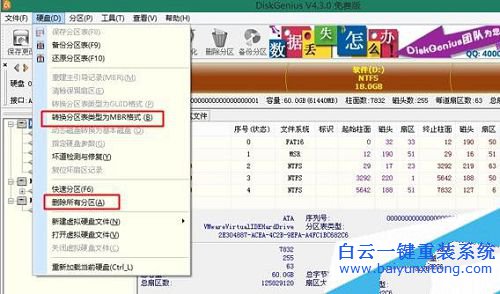
6、完成分區后,運行【PE一鍵裝機】,選擇win7安裝位置,一般是C盤,確定;

7、進入以下界面開始執行戴爾win10換win7系統安裝操作,重啟之后拔出U盤,系統將自動安裝win7系統。經過這幾步操作,戴爾電腦換win7就成功了。
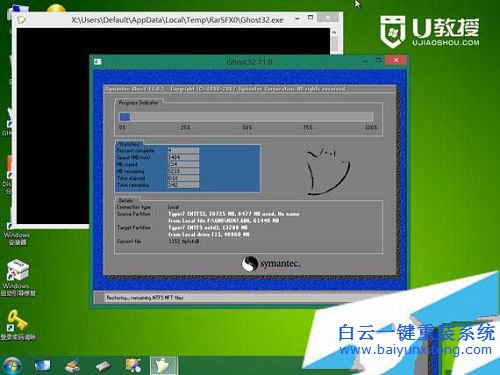
戴爾電腦win10換win7的教程就到這里了,如果你的戴爾電腦win10不是GPT模式,那么你還可以使用win10換win7系統教程這篇電腦win10換win7的教程給電腦安裝win7系統。
相關推薦:
戴爾win8改win7教程
戴爾筆記本怎么重裝系統
筆記本怎么重裝win7系統

Win10如何在非觸屏設備打開經典模式屏幕鍵盤|怎么打開屏幕鍵盤使用搭載win10系統的 觸屏設備用戶打開屏幕鍵盤,可以直接按設置 - 設備 - 輸入,里面就可以找到屏幕鍵盤的開關。 但是對

聯想拯救者刃7000K 2021臺式電腦11代CPU怎么裝Win7聯想拯救者刃7000K 2021系列臺式電腦,是聯想推出的臺式電腦,目前共有4款產品。英特爾酷睿i開頭11代系列處理器,默認預裝



